کروم بوک ها، کروم بوک نامیده شده، چراکه معمولا یک لپ تاپ دارای ترک پد است. اگر می خواهید به جای آن از ماوس بلوتوث با کروم بوک خود استفاده کنید، انجام آن آسان است. تا زمانی که کروم بوک شما دارای بلوتوث باشد، می توانید تعدادی دستگاه جانبی بی سیم (مانند صفحه کلید و سایر لوازم جانبی) را به آن متصل کنید. ماوس بلوتوث یک انتخاب محبوب برای پیمایش بهتر است.
برای اتصال ماوس بلوتوث، ابتدا روی نماد ساعت در قفسه کروم بوک خود کلیک کنید تا صفحه Quick Settings ظاهر شود. سپس، نماد چرخ دنده را انتخاب کنید تا منوی تنظیمات باز شود.
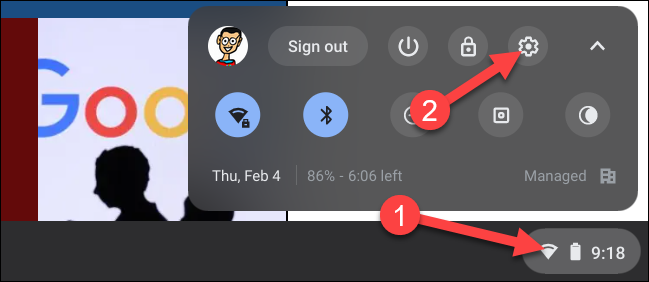
در برنامه تنظیمات، به پایین پیمایش کنید و “Bluetooth” را انتخاب کنید. اگر کروم بوک شما از بلوتوث پشتیبانی نمی کند، این گزینه را نمی بینید.
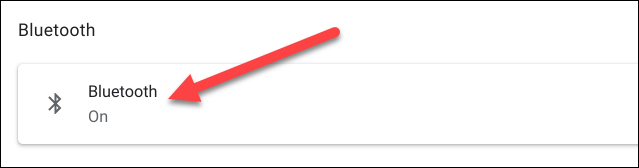
ابتدا سوئیچ را روشن کنید (اگر از قبل فعال نشده است). کروم بوک شما شروع به اسکن دستگاه های بلوتوث می کند. مطمئن شوید که ماوس در حالت جفت شدن باشد.
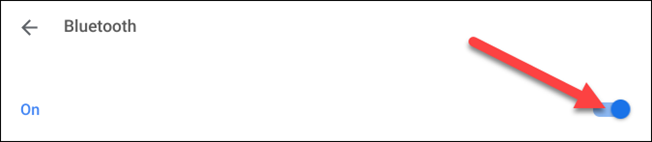
وقتی می بینید ماوس در بخش “Unpaired Devices” ظاهر می شود، آن را انتخاب کنید.
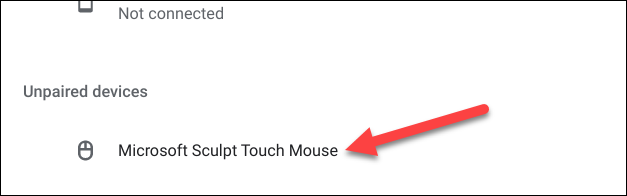
در هنگام اتصال، یک پنجره بازشو برای مدت کوتاهی ظاهر می شود و کار شما تمام می شود! ماوس در متن سبز می گوید “Connected”.
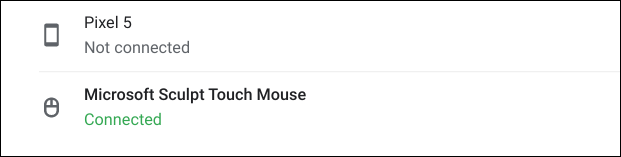
اکنون ماوس متصل است و می توانید مکان نما را به اطراف صفحه منتقل کنید. از این به بعد، ماوس وقتی آن را روشن کنید به طور خودکار متصل می شود.




ارسال دیدگاه